Reklaam
Kui soovite privaatsuse tagamiseks või mõnel muul põhjusel oma rakenduste ostud iTunesi või Mac App Store'i eest peita, on seda üsna lihtne teha.
Maci rakenduste ostude peitmiseks toimige järgmiselt. Avage Mac App Store ja klõpsake nuppu Ostetud navigeerimisel. Järgmisena paremklõpsake rakendusel, mida soovite silma peal hoida, ja klõpsake nuppu Peida ost. Peate seda tegema iga rakenduse jaoks, mida soovite peita.

Muidugi ei varja ülaltoodud näpunäide rakendusi otsingutulemuste eest, lihtsalt teie kontolt tehtud ostude loendist. Sa saad installige uuesti neid tasuta, nii kaua kui sina pole veel üle läinud rahvusvahelisele App Store'ile Ärge muutke oma iTunes Media ega App Store enne, kui olete seda lugenudMis juhtub, kui seadused ja poliitikad ei suuda sammu pidada meie jettide seadmise viisidega? Kui olete kunagi proovinud ühest App Store'ist teise minna, on teil päris hea idee. Loe rohkem .
Samuti saate rakendused igal ajal individuaalselt tagasi kuvada Pood> Kuva minu konto> Varjatud üksused> Halda.
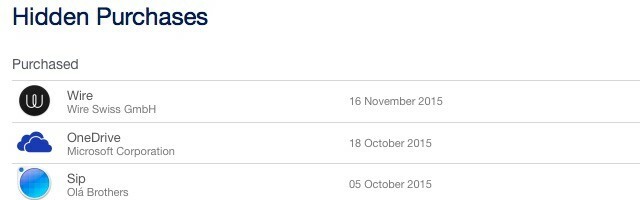
IOS-i rakenduse ostude peitmiseks toimige järgmiselt. Avage iTunes oma töölaual, klõpsake oma profiiliikoonil ja minge lehele Ostetud> Kõik> Rakendused. Hõljutage kursorit ükskõik millisel rakendusel ja näete siis indikaatori linki või ikooni, millel saate rakenduse peitmiseks klõpsata. Selle tagasi toomiseks minge Konto teave> iTunes pilves> Varjatud ostud> Halda.
Muude iTunesist ostetud meediumite peitmine toimib sarnaselt, välja arvatud see, et ostetud üksuste loendi kuvamiseks peate navigeerima vastavasse meediumiosa.
Samuti avastad, et saate iTunes / App Store'i ostud peita. 9-aastane iPhone'i ostmise ajalugu on nüüd palju puhtam.
- Steven Herod (@sherod) 17. jaanuar 2016
Samuti saate peidetud ostetud rakendusi oma iOS-i seadme kaudu enda kaudu peita Värskendused> Ostetud rakenduses App Store. Valige lihtsalt rakendus, libistage vasakule ja koputage nuppu Peida kuvatav nupp. Kahjuks pole see meetod erinevalt iTunes'i meetodist alati usaldusväärne.
Kas koristate regulaarselt oma rakenduste ostude nimekirja Macis või iOS-is? Või olete rahul sellega lasta? Räägi meile kommentaarides!
Kujutise krediit: Bloomua / Shutterstock.com
Enne tehnoloogiale ja kirjutamisele keskendumist õpetas Akshata manuaalse testimise, animatsiooni ja UX-disaini. See tõi kokku kaks tema lemmiktegevust - süsteemide mõistmise ja žargooni lihtsustamise. MakeUseOf'is kirjutab Akshata, et saaksite oma Apple'i seadmeid parimal viisil kasutada.